این پنج گوشی شیائومی به سیستم عامل HyperOS مجهز میشوند

در این آموزش خواهید آموخت که چگونه با تغییردادن پردازش گرافیکی برنامهها در ویندوز به گرافیک مجزا، بار زیادی را از CPU بردارید. بسیاری از کامپیوترهای شخصی، بهخصوص لپتاپهای گیمینگ، دارای دو واحد پردازنده گرافیکی یا همان GPU هستند. پردازنده...
در این آموزش خواهید آموخت که چگونه با تغییردادن پردازش گرافیکی برنامهها در ویندوز به گرافیک مجزا، بار زیادی را از CPU بردارید.
بسیاری از کامپیوترهای شخصی، بهخصوص لپتاپهای گیمینگ، دارای دو واحد پردازنده گرافیکی یا همان GPU هستند. پردازنده گرافیکی مجتمع یا یکپارچه با CPU برای کاربریهایی چون گیمینگ یا کار با نرمافزارهایی که پردازشهای سنگین یا محاسبات GPUمحور را میطلبند، توان لازم را ارائه نمیدهند. ازاینرو، شاهد استفاده از پردازندههای گرافیکی مجزا در این دسته از لپتاپها هستیم.
پردازندههای قدرتمند مختص به لپتاپها واحد پردازش گرافیکی یکپارچه با APU خود را دارند. تا زمانیکه پردازنده گرافیکی مجزا استفاده نمیشوند، برای پردازشهای گرافیکی سبکتر که نیازمند مصرف انرژی بیشتری نیستند، از گرافیک مجتمع استفاده شود. این کار بهمنظور کاهش مصرف انرژی و افزایش طول عمر باتری در لپتاپها صورت میگیرد.
بهجز بازیها و نرمافزارهای گرافیکی یا ابزارهایی که بهمنظور شتابدهی سختافزاری از Dedicated GPU استفاده میکنند، بهصورت پیشفرض بسیاری از نرمافزارها بهگونهای پیکربندی شدهاند تا بهمنظور بهحداقلرساندن مصرف انرژی از Integrated GPU یا گرافیک مجتمع استفاده کنند.
این اتفاق گاهی باعث کُندشدن عملکرد برنامهها و سیستمعامل ویندوز میشود و درواقع، ویندوز در بسیاری از مواقع نمیتواند بهصورت هوشمند پردازش گرافیکی برنامهها را بین GPU یکپارچه و مجزا جابجا کند. این کُندی بهخصوص درباره لپتاپهایی که از پردازنده ضعیف و نمایشگری با وضوح عالی، بهخصوص QHD و 4K، استفاده میکنند، میتواند کاملا محسوس و آزاردهنده باشد؛ چراکه iGPU برای رندرکردن المانهای گرافیکی در تراکمهای پیکسلی فراوان، بیشتر زیر فشار قرار میگیرد و بسیاری از کاربران در این زمینه از لگ و کندی رابط گرافیکی برنامهها گلهمندند.
این لگ و کُند، زمانیکه APU همزمان مشغول پردازش فرایندهای CPUمحور است یا فضای رم تکمیل میشود، بیشتر آزاردهنده میشود و داغی و افت عملکرد شدید APU را در پی دارد. خوشبختانه این امکان برای لپتاپها فراهم شده است تا کاربران بتوانند بهصورت دستی پردازش گرافیکی برنامههای مدنظرشان را به پردازنده گرافیکی مجزا یا برعکس محول کنند. بهعبارتدیگر، دستگاه را به استفاده از پردازنده گرافیکی تعیینشده خود وادار کنند.
این کار به روشهای مختلفی در سیستمعامل ویندوز صورت میگیرد. معمولاً برنامههای مدیریت و پیکربندی کارت گرافیک که سازندگان منتشر میکنند، این تنظیم را دردسترس قرار میدهند. بااینحال، درصورت دردسترسنبودن یا نصبنبودن این برنامهها، ویندوزهای ۱۰ و ۱۱ این تنظیمات را میتوانند پیکربندی کنند. در این مطلب، برای انجام این عمل با ما همراه باشید.
تغییر گرافیک یکپارچه به مجزا در گرافیک انویدیا
اگر لپتاپ شما به پردازنده گرافیکی انویدیا مجهز است، با استفاده از ابزار NVIDIA Control Panel میتوانید این کار را انجام دهید. این برنامه همراه با درایور آن بهصورت خودکار در ویندوز نصب میشود و به نصب آن نیازی ندارید.
منوِ استارت را باز و عبارت NVIDIA Control Panel را جستوجو و روی نتیجه نشاندادهشده کلیک کنید.

پس از اینکه پنجره کنترل پنل انویدیا باز شد از نوار سمت چپ روی Manage 3D settings کلیک کنید.
از تب Global settings و از بخش Preferred graphic processor، از فهرست آبشاری گزینه High-performance NVIDIA Processor را انتخاب کنید. با این کار پردازنده گرافیکی انویدیا پردازشهای گرافیکی را بهصورت ترجیحی انجام میدهد.

برای اینکه این تنظیم را برای برنامهای خاص اعمال کنید، باید به تب Program settings بروید؛ چراکه ممکن است برنامه مدنظر شما را ابزار انویدیا شناسایی نکند و پردازشهای آن را iGPU انجام دهد.
از قسمت Select a program to customize، برنامه مدنظر خود را انتخاب کنید.

اگر برنامه را از فهرست پیدا نکردید (مثلاً نسخه پرتابل برنامهها در این فهرست نشان داده نمیشوند)، روی گزینه Add کلیک و با ضربه روی Browse، فایل اجرایی برنامه مدنظر با پسوند exe را انتخاب و به فهرست اضافه کنید.

از قسمت Select the preferred graphic processor for this program، گزینه High-performance NVIDIA Processor را انتخاب کنید و در پایان روی گزینه Apply پایین صفحه کلیک کنید.

توجه کنید که اگر قصد دارید صرفاً برنامههای خاصی را به استفاده از dGPU مجبور کنید، از تب Global settings، گزینه Preferred graphic processor را روی Auto-select قرار دهید و سپس از بخش Program settings پردازنده گرافیکی ترجیحی را تغییر دهید. همچنین، در Settings میتوانید پیکربندیهای گرافیکی مختلف را بهصورت دستی بهطور یکپارچه یا مجزا برای هر برنامه تغییر دهید.
تغییر گرافیک یکپارچه به مجزا در گرافیک ایامدی
درصورتیکه لپتاپ شما از پردازنده گرافیکی ساخت AMD بهره میبرد، با استفاده از ابزار AMD Radeon Settings میتوانید این کار را انجام دهید. این برنامه همراه با درایور آن بهصورت خودکار در ویندوز نصب میشود و به نصب آن نیازی ندارید.
اگر نسخه استاندارد ابزار AMD Radeon Settings در سیستم شما نصب است، مراحل زیر را دنبال کنید:
منو استارت را باز و عبارت AMD Radeon Settings را جستوجو و روی نتیجه نشاندادهشده کلیک کنید.
پس از اینکه ابزار مذکور باز شد، روی گزینه System در انتهای نوار بالا کلیک کنید.

روی گزینه Switchable graphics و در قسمت پایین آن روی Running Applications کلیک کنید.

سپس روی installed Profiled Applications کلیک کنید تا تمامی برنامههای شناساییشده ابزار AMD که در حال اجرا روی سیستم هستند، نشان داده شوند.
از فهرست برنامههای در حال اجرا، برنامه مدنظر خود را پیدا و روی فلش سمت راست آن کلیک و از منو آبشاری گزینه High Performance را انتخاب کنید. توجه کنید که درکنار برخی از برنامهها نماد قفل دیده میشود که بدینمعناست نمیتوان فرایند پردازش گرافیکی آن برنامه را به dGPU تغییر داد.

اگر برنامه در فهرست دیده نمیشود، روی گزینه Browse کلیک و فایل اجرایی برنامه مدنظر با پسوند exe را انتخاب و به فهرست اضافه کنید. درادامه، از فلش سمت راست آن گزینه High Performance را انتخاب کنید.

پس از اعمال تغییر روی تنظیم پردازش گرافیکی هر برنامه، نماد آدمک بهمعنای تنظیم شخصیسازیشده کنار هر فرایند نشان داده میشود که درصورت تمایل به بازگرداندن تنظیمات به حالت پیشفرض یا حذف برنامهای که بهصورت دستی به فهرست اضافه شده، میتوان روی فلش سمت راست آن کلیک و گزینه Delete را انتخاب کرد.
اگر نسخه Adrenaline Edition ابزار AMD Radeon Software در سیستم شما نصب است، مراحل زیر را دنبال کنید:
منو استارت را باز و عبارت AMD Radeon Software را جستوجو و روی نتیجه نشاندادهشده کلیک کنید.
از تب Gaming، روی گزینه Games کلیک کنید.

از نوار سمت راست برنامه روی گزینه سهنقطه کلیک و Add a game را انتخاب کنید.

فایل اجرایی بازی یا برنامه مدنظر خود را انتخاب کنید.
از قسمت Graphics، تنظیمات پروفایل گرافیکی را از بخش مشخصشده در تصویر به حالت Gaming تغییر دهید و تنظیمات را ذخیره کنید.

با این کار dGPU ایامدی برای پردازش گرافیکی برنامه مدنظر وارد عمل میشود.
تغییر گرافیک یکپارچه به مجزا ازطریق تنظیمات ویندوز
در نسخههای جدید ویندوز ازجمله ۱۰ و ۱۱، این امکان فراهم شده است تا کاربران درصورت نصبنبودن نرمافزار مدیریت پردازنده گرافیکی، بتوانند پردازش گرافیکی برنامهها را بین iGPU و dGPU جابهجا کنند. توصیه میکنیم که اگر این نرمافزارها را نصب دارید، از روشهای معرفیشده برای این کار بهجای روش فعلی استفاده کنید. روش انجام این کار در تنظیمات ویندوز بهشرح زیر است:
با کلیک روی گزینه زیر، تنظیمات Graphics در ویندوز را باز کنید.
از فهرست اپلیکیشنهای نشاندادهشده برنامه(های) مدنظر را پیدا کنید. اگر برنامه در فهرست نبود، از قسمت Custom options for apps، نوع اپلیکیشن را از میان Desktop App و Microsoft Store app انتخاب کنید تا به فهرست افزوده شود.

روی اپلیکیشن کلیک و گزینه Options را انتخاب کنید.
گزینههای High Performance را انتخاب و روی Save کلیک کنید.

تذکر: اگر لپتاپ شما قابلیت MUX Switch دارد، با استفاده از کنترل پنل پردازنده گرافیکی و با فعالکردن قابلیت مذکور، فعالیت گرافیک یکپارچه را بهراحتی میتوانید متوقف کنید و گلوگاه ایجادشده برای انتقال دستورهای پردازشهای گرافیکی بین iGPU و dGPU از بین ببرید.
 دانلود آهنگ خاص و بی نظیر اجتماعی سارینا از شاهین نجفی
دانلود آهنگ خاص و بی نظیر اجتماعی سارینا از شاهین نجفی  متن برای فارغ التحصیلی پیش دبستانی
متن برای فارغ التحصیلی پیش دبستانی 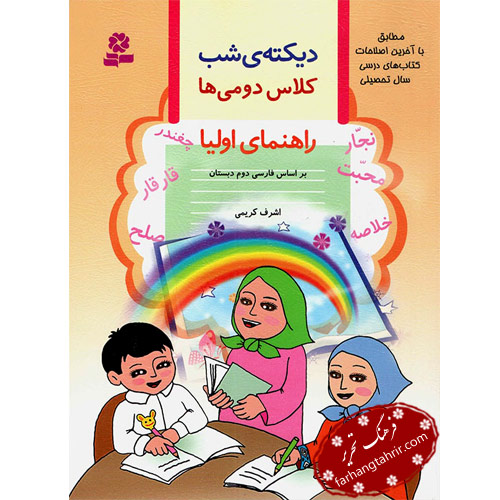 متن دیکته شب کلاس دوم ابتدایی برای همه درس ها
متن دیکته شب کلاس دوم ابتدایی برای همه درس ها  ضرب المثل های ایرانی از نگاه هوش مصنوعی + عکس
ضرب المثل های ایرانی از نگاه هوش مصنوعی + عکس  مجری معروف برنامه آشپزی ترکیه ای بعد از مدت ها بحران، طلاق گرفت!
مجری معروف برنامه آشپزی ترکیه ای بعد از مدت ها بحران، طلاق گرفت! 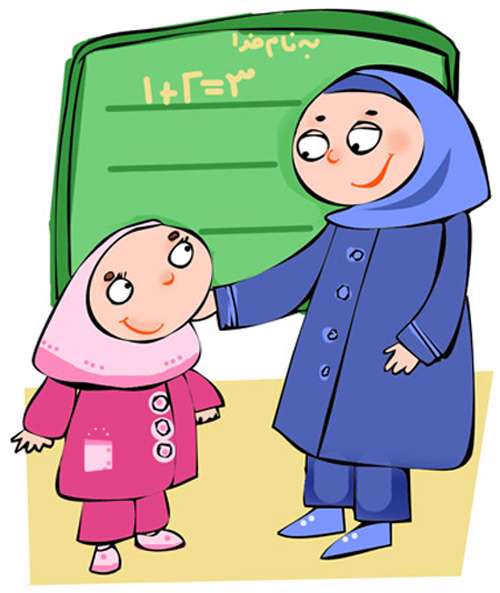 16 شعر در مورد معلم کلاس اول؛ اشعاری زیبا و خواندنی
16 شعر در مورد معلم کلاس اول؛ اشعاری زیبا و خواندنی  معما / زیر 10 ثانیه نسبت فامیلی ما رو حدس بزنید !!
معما / زیر 10 ثانیه نسبت فامیلی ما رو حدس بزنید !!  لخته خون گوشتی شبیه جگر در پریودی چیست و چه علتی دارد؟ +روش درمان
لخته خون گوشتی شبیه جگر در پریودی چیست و چه علتی دارد؟ +روش درمان 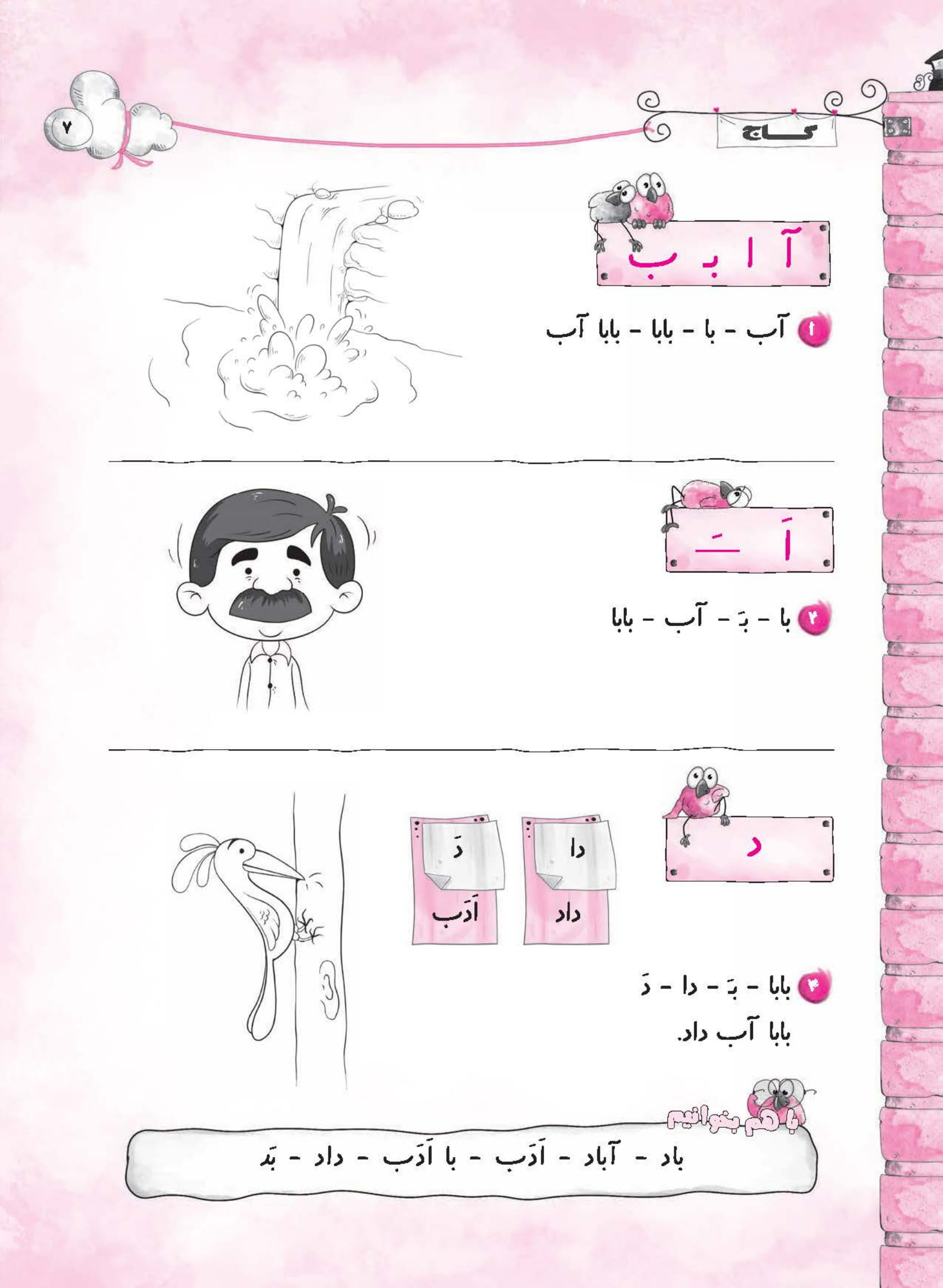 دانلود کتاب کار دیکته شب اول ابتدایی - کتاب گاج
دانلود کتاب کار دیکته شب اول ابتدایی - کتاب گاج  جوک،متن و اس ام اس بی ادبی و زناشویی شب جمعه (18+)
جوک،متن و اس ام اس بی ادبی و زناشویی شب جمعه (18+)  انواع فونت و متن بسم الله الرحمن الرحیم برای بیو اینستا
انواع فونت و متن بسم الله الرحمن الرحیم برای بیو اینستا .webp) چهره واقعی اوس غلام ”نون خ” با استایلی شیک و امروزی رو دیده بودین ؟!
چهره واقعی اوس غلام ”نون خ” با استایلی شیک و امروزی رو دیده بودین ؟!  دیکته شب | دیکته کلاس اول دبستان
دیکته شب | دیکته کلاس اول دبستان  صدای کوتوله برزیلی برای آموزش و سریع حرف زدن
صدای کوتوله برزیلی برای آموزش و سریع حرف زدن  پروفایل اردیبهشت | 50 عکس نوشته اردیبهشت ماهی + خصوصیات متولدین اردیبهشت
پروفایل اردیبهشت | 50 عکس نوشته اردیبهشت ماهی + خصوصیات متولدین اردیبهشت